Iespējams, vēlēsities, lai ierakstītais makro tiktu palaists automātiski, kad atverat konkrētu darbgrāmatu. Tālāk minētajā procedūrā tiek izmantots piemērs, lai parādītu, kā tas darbojas. Iespējams, vēlēsities arī automātiski izpildīt makro, startējot programmu Excel.
Vispirms pārbaudiet, vai lentē ir cilne Izstrādātājs. Papildinformāciju skatiet rakstā Cilnes Izstrādātājs slaidrāde.
Lai izmantotu tālāk esošo piemēru, atveriet jaunu darbgrāmatu.
Svarīgi!: VBA kodu nevar atsaukt, tāpēc noteikti pārbaudiet kodu tukšā darbgrāmatā vai esošas darbgrāmatas kopiju. Ja kods neizvēlaties, varat aizvērt darbgrāmatu, nesaglabājot izmaiņas.
-
Noklikšķiniet uz > Visual Basic.

-
VBA projekta pētnieks kreisajā pusē izvērsiet VBA projekta mapi darbgrāmatai un pēc tam veiciet dubultklikšķi uz moduļa Šīdarbgrāmata . Ja neredzat projekta pārlūku, varat doties uz skatīt projektu >vai nospiest taustiņu kombināciju Ctrl+R.
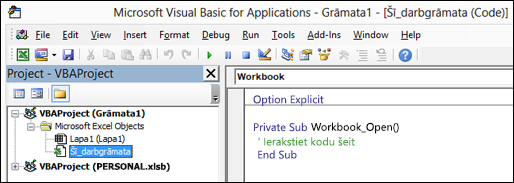
-
Moduļa logā, kas tiek atvērts labajā pusē, ievietojiet šādu kodu:
Private Sub Workbook_Open() ' Put your code here End Sub
-
Ielīmējiet ierakstīto kodu apakšprocesā starp rindiņām Subun End Sub .
Aizveriet Visual Basic redaktoru (viss nav jāsaglabā).
-
Saglabājiet darbgrāmatu kā Excel Macro-Enabled darbgrāmatu (*xlsm) un aizveriet to.
Nākamajā reizē, atverot darbgrāmatu, kods, ko pievienojāt darbgrāmatai Workbook_Open procedūra tiks palaista automātiski.
Vispirms pārbaudiet, vai lentē ir cilne Izstrādātājs. Lai to izdarītu, veiciet tālāk norādītās darbības.
-
Izvēlnē noklikšķiniet uz Excel lietojumprogrammas > Preferences... > lentē & rīkjoslā.
-
Kategorijas Lentes pielāgošana sarakstā Galvenās cilnes atzīmējiet izvēles rūtiņu Izstrādātājs .
-
Noklikšķiniet uz Saglabāt.
Lai izmantotu tālāk esošo piemēru, atveriet jaunu darbgrāmatu.
Svarīgi!: VBA kodu nevar atsaukt, tāpēc noteikti pārbaudiet kodu tukšā darbgrāmatā vai esošas darbgrāmatas kopiju. Ja kods neizvēlaties, varat aizvērt darbgrāmatu, nesaglabājot izmaiņas.
-
Noklikšķiniet uz > Visual Basic.
-
VBA projekta pētnieks kreisajā pusē izvērsiet VBA projekta mapi darbgrāmatai un pēc tam veiciet dubultklikšķi uz moduļa Šīdarbgrāmata .
-
Moduļa logā, kas tiek atvērts labajā pusē, ievietojiet šādu kodu:
Private Sub Workbook_Open() ' Put your code here End Sub
-
Ielīmējiet ierakstīto kodu apakšprocesā starp rindiņām Subun End Sub .
Aizveriet Visual Basic redaktoru (viss nav jāsaglabā).
-
Saglabājiet darbgrāmatu kā Excel Macro-Enabled darbgrāmatu (*xlsm) un aizveriet to.
Nākamajā reizē, atverot darbgrāmatu, kods, ko pievienojāt darbgrāmatai Workbook_Open procedūra tiks palaista automātiski.
Vai nepieciešama papildu palīdzība?
Vienmēr varat pajautāt speciālistam Excel tech kopienā vai saņemt atbalstu kopienās.










